例項演示使用RDIFramework.NET 框架的工作流元件進行業務流程的定義—請假申請流程-Web
例項演示使用RDIFramework.NET 框架的工作流元件
進行業務流程的定義—請假申請流程-Web
參考文章:
RDIFramework.NET工作流程元件是以RDIFramework.NET框架為支撐,根據我們多年的專案經驗和專案實踐,結合國內各大工作流產品的特點研發的一套流程管理元件。該元件不僅考慮到從零搭建業務系統,也考慮到與現有業務系統的整合。從零搭建系統我們可以使用RDIFramework.NET框架以基礎,來快速搭建業務系統。與現有系統的整合,我們的流程引擎提供了豐富的功能介面,供三方業務系統呼叫,並提供元件的全部原始碼方便使用者進行整合。RDIFramework.NET工作流程元件採用SOA架構模式,流程引擎支援WCF方式訪問。支援B/S、C/S系統,同時支援SQLServer、ORACLE等主流資料庫。

RDIFramework.NET━工作流元件主要涵蓋工作流的設計與定義、流程例項的發起與執行、業務流程的監控與管理、工作流元件與業務系統的整合與協作等內容。
一、請假流程業務說明
員工請假流程在企業各大資訊化系統中基本都會涉及到,本文我將向大家展示使用RDIFramework.NET工作流元件來自定義員工請假流程。目前的請假業務流程要求是這樣的:
員工請假首先要提交至請假人所在部門的“部分經理”審批,如果請假天數小於等於3天則“部門經理”有權直接審批,否則需要提交至“分公司總經理”審批。
二、請假申請流程定義
請假申請業務流程我們已經清晰,現在我們使用RDIFramework.NET框架進行請假申請的定義。最終提供的請假流程如下圖所示:

三、請假申請業務表單開發
現在請假申請的整個流程的定義我們算完成了,下面我們就開始開發請假表單,表單開發非常簡單,我們可以按常規的開發表單的方式進行開發,再載入到框架下即可。開發表單前我們需要在資料庫中建立請假單這個資料表。同時表中需要包含以下四個欄位:WorkFlowId(工作流主鍵)、WorkFlowInsId(工作流例項主鍵)、WorkTaskId(工作任務主鍵)、WorkTaskInsId(工作任務例項主鍵)。如下圖所示:

表定義好了,現在我們就要進行業務表單的開發了,業務表單是指在流程中使用的表單,表單檔案的介面一般分2種類型:編輯介面和查詢介面,編輯介面是指新建和修改資訊的介面;查詢介面是指查詢表單資料的介面,二者的區別是前者有輸入區後者沒有輸入區。二者也可以在同一個表單中實現,通過設定表單的狀態(檢視、修改、新建)來控制頁面的可編輯性。表單的樣式、設計可以根據自己的偏好進行設定,沒有特殊要求。只要與其他模組協調一至即可。
開啟VS,開發請假申請表單(說明一下,開發的方式有很多種,這兒只是為了方便說明,做得簡單一些,可以自己擴充套件),如下圖所示:
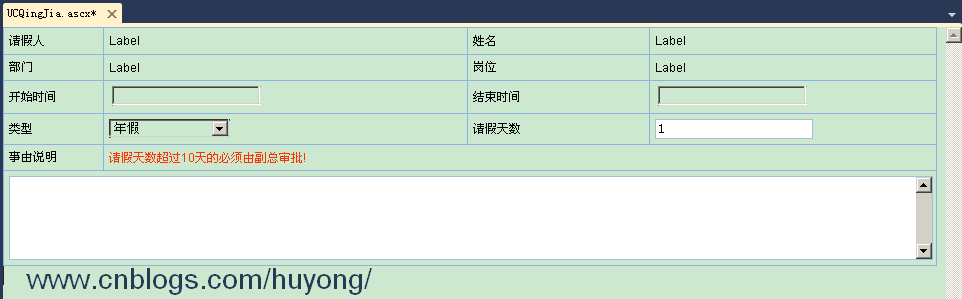
再編寫表單程式碼,在程式碼中可以自由實現表單的業務邏輯,非常的靈活。同時流程的業務表單只需要繼承自我們已經實現的基類(BaseUserControl)即可,再過載相應的方法。下面給了整個請假申請的業務表單實現程式碼以供參考,如下所示:
using System;
using System.Data;
namespace RDIFramework.WebApp.BizModules
{
using RDIFramework.BizLogic;
using RDIFramework.Utilities;
public partial class UCQingJia : BaseUserControl
{
protected void Page_Load(object sender, EventArgs e)
{
base.Page_Load();
if (!IsPostBack)
{
InitData();
}
}
/// <summary>
/// 表單資料展現,考慮表單退回重新處理和儲存草稿的情況
///
/// </summary>
private void InitData()
{
string sql = "select * from testQingjia where [email protected]";
var sqlBuilder = new SQLBuilder(this.WorkFlowDbProvider);
sqlBuilder.BeginSelect("testQingjia");
sqlBuilder.SetWhere("workflowinsId", WorkFlowInsId);
DataTable dt = sqlBuilder.EndSelect();
if (dt != null && dt.Rows.Count > 0)//判斷是否有資料,有資料讀取資料庫中的值
{
lbUserId.Text = dt.Rows[0]["userid"].ToString();
lbUserName.Text = dt.Rows[0]["userName"].ToString();
lbDutyCaption.Text = dt.Rows[0]["dutyCaption"].ToString();
lbArchCaption.Text = dt.Rows[0]["archCaption"].ToString();
tbxStartTime.Value = dt.Rows[0]["beginTime"].ToString();
tbxEndTime.Value = dt.Rows[0]["endTime"].ToString();
tbxDays.Text = dt.Rows[0]["Days"].ToString();
tbxQingjia.Text = dt.Rows[0]["QingJia"].ToString();
dplType.Text = dt.Rows[0]["QingJiaType"].ToString();
}
else//如果沒有資料,初始化預設值
{
lbUserId.Text = UserId;
lbUserName.Text = UserName;
lbDutyCaption.Text = DutyCaption;
lbArchCaption.Text = ArchCaption;
tbxStartTime.Value = DateTime.Now.ToShortDateString();
tbxEndTime.Value = DateTime.Now.ToShortDateString();
}
}
/// <summary>
/// 表單資料提交,避免重複提交
/// </summary>
public override void SaveUserControl(bool IsDraft)
{
base.SaveUserControl(IsDraft);
var sqlBuilder = new SQLBuilder(this.WorkFlowDbProvider);
string sql = "DELETE TESTQINGJIA WHERE [email protected]";//先刪除原有資料
sqlBuilder.BeginDelete("testQingjia");
sqlBuilder.SetWhere("WORKFLOWINSID", WorkFlowInsId);
sqlBuilder.EndDelete();
sqlBuilder.BeginInsert("testQingjia");
sqlBuilder.SetValue("WorkFlowId", WorkFlowId);
sqlBuilder.SetValue("WorkTaskId", WorkTaskId);
sqlBuilder.SetValue("WorkFlowInsId", WorkFlowInsId);
sqlBuilder.SetValue("WorkTaskInsId", WorkTaskInsId);
sqlBuilder.SetValue("ID", BusinessLogic.NewGuid());
sqlBuilder.SetValue("userId", lbUserId.Text);
sqlBuilder.SetValue("userName", lbUserName.Text);
sqlBuilder.SetValue("dutyCaption", lbDutyCaption.Text);
sqlBuilder.SetValue("archCaption", lbArchCaption.Text);
if (this.WorkFlowDbProvider.CurrentDbType == CurrentDbType.Oracle)
{
sqlBuilder.SetValue("BeginTime", !string.IsNullOrEmpty(tbxStartTime.Value) ? BusinessLogic.GetOracleDateFormat(DateTimeHelper.ToDate(tbxStartTime.Value)) : BusinessLogic.ConvertToDateToString(tbxStartTime.Value));
sqlBuilder.SetValue("EndTime", !string.IsNullOrEmpty(tbxEndTime.Value) ? BusinessLogic.GetOracleDateFormat(DateTimeHelper.ToDate(tbxEndTime.Value)) : BusinessLogic.ConvertToDateToString(tbxEndTime.Value));
}
else
{
sqlBuilder.SetValue("BeginTime", BusinessLogic.ConvertToDateToString(tbxStartTime.Value));
sqlBuilder.SetValue("EndTime", BusinessLogic.ConvertToDateToString(tbxEndTime.Value));
}
sqlBuilder.SetValue("Days", tbxDays.Text);
sqlBuilder.SetValue("QingJiaType", BusinessLogic.ConvertToString(dplType.SelectedItem.Text));
sqlBuilder.SetValue("QingJia", tbxQingjia.Text);
sqlBuilder.EndInsert();
}
}
}
四、表單與業務流程的繫結
表單開發完成後,我們需要在RDIFramework.NET框架中對錶單進行繫結,如下圖所示:

具體各項的說明可以參考RDIFramework.NET工作流部分的介紹文件。
也可以在Web的業務平臺中的“使用者表單管理”模組進行設定,如下圖所示:

在上圖中,我已經定義好了“表假單”子表單,我們點選“修改子表單”,看下設定,如下圖所示:
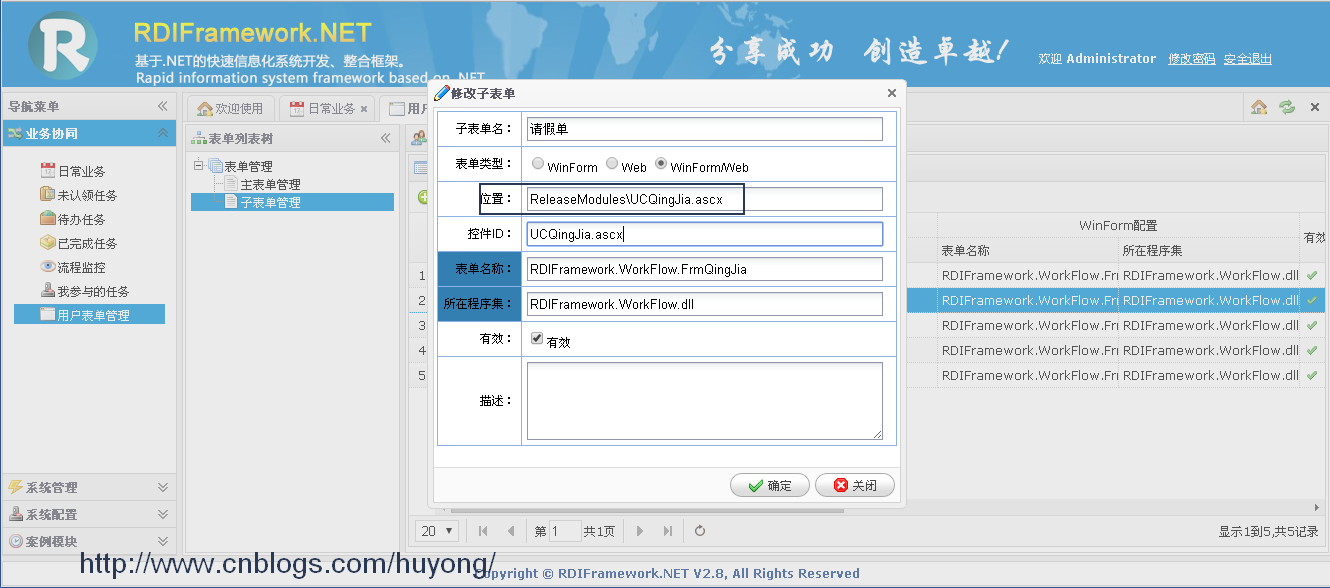
在“修改子表單”介面的“位置:”設定,就是我們開發的業務表單釋出到IIS下的相對地址,按這樣設定後,框架就可以自動載入進來了。
有時我們的業務可能會比較複雜,會涉及不至一個業務表單,我們的工作流元件充分的考慮到了這種情況。因此我們是以主表單(可包含多個子表單)來與各任務節點進行關聯的。比如:我們在發起請假申請時,會需要填寫請假單表單,還會上傳一些附件(附件表單我們可以做成公用表單),這時配置如下所示:
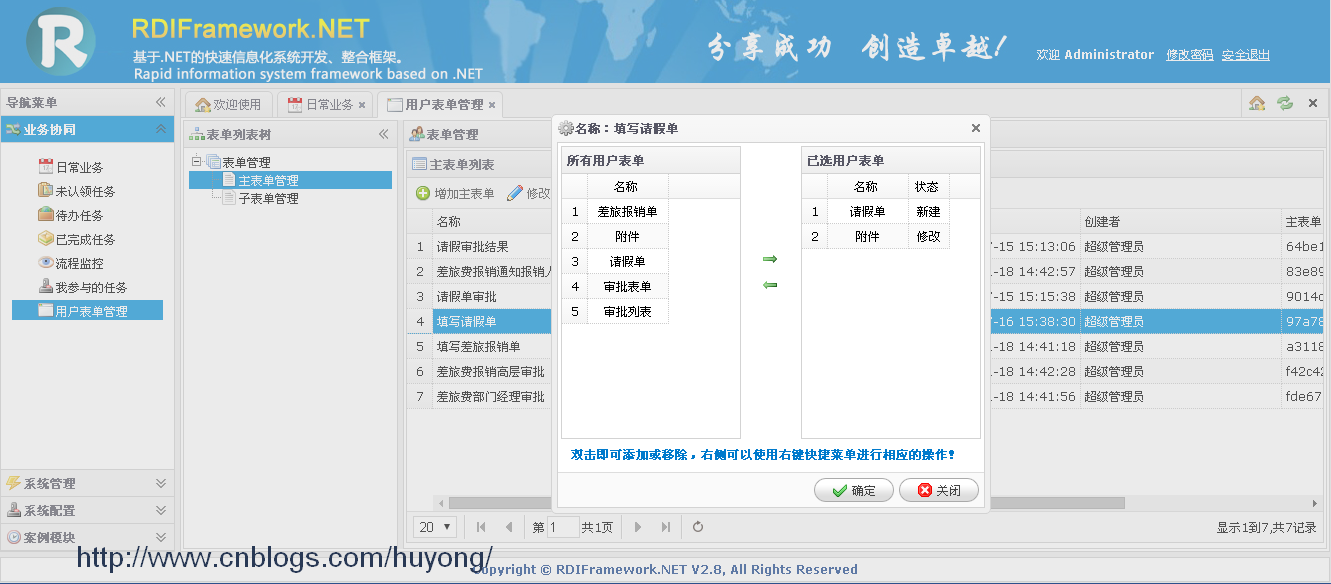
表單在框架中定義好後,我們再在請假申請各任務節點對錶單進行繫結,需要說明的是,我們是以主表單以基礎進行繫結的,這就代表一個任務節點可以擁有多個表單,這對複雜的業務非常有用。下面看下請假流程中部門經理對錶單的繫結如下圖所示,在“表單名”後面的按鈕“...”就可以開啟選擇我們已經定義的主表單,來作為當前任務節點的表單列表。

五、請假申請演示
請假申請是每個登入系統的人都應該可以使用的業務流程,因此我們把“請假申請”的啟動節點的處理人指定為“所有人”,這就代表只要能登入系統,就可以使用“請假申請”流程。如下圖所示:

開啟“日常業務”功能模組,可以看到當前使用者可以使用的業務流程,如下圖所示:

在“可用業務”中選擇“行政部”,右側列出所選節點當前使用者有許可權啟動的所有業務流程,我們選擇“員工請假流程”,單擊“開始任務”,開啟啟動任務主介面,如下圖所示。假設請假5天,則應由當前使用者所在部門經理審批的同時還需要分公司總經理審批。

單擊提交後,流程提交到部門經理“wikstone”處,以wikstone使用者登入,在未認領任務介面,可以看到請假申請已經提交給“部門經理處了,如下圖所示:

RDIFramework.NET工作流元件約定所有任務提交後都會進入對方未認領任務列表,這樣做的好處是:如果當前提交後想反悔,只要對方沒有認領,就可以撤回任務。選擇“認領任務”後,進行待辦任務窗體,如下圖所示:

選擇一條待辦任務後,我們可以“處理任務”,放棄對當前任務的認領、檢視當前任務的執行流程圖,當前任務的“處理記錄”等。我們選擇“處理任務”按鈕,對當前任務進行處理,如下圖所示:
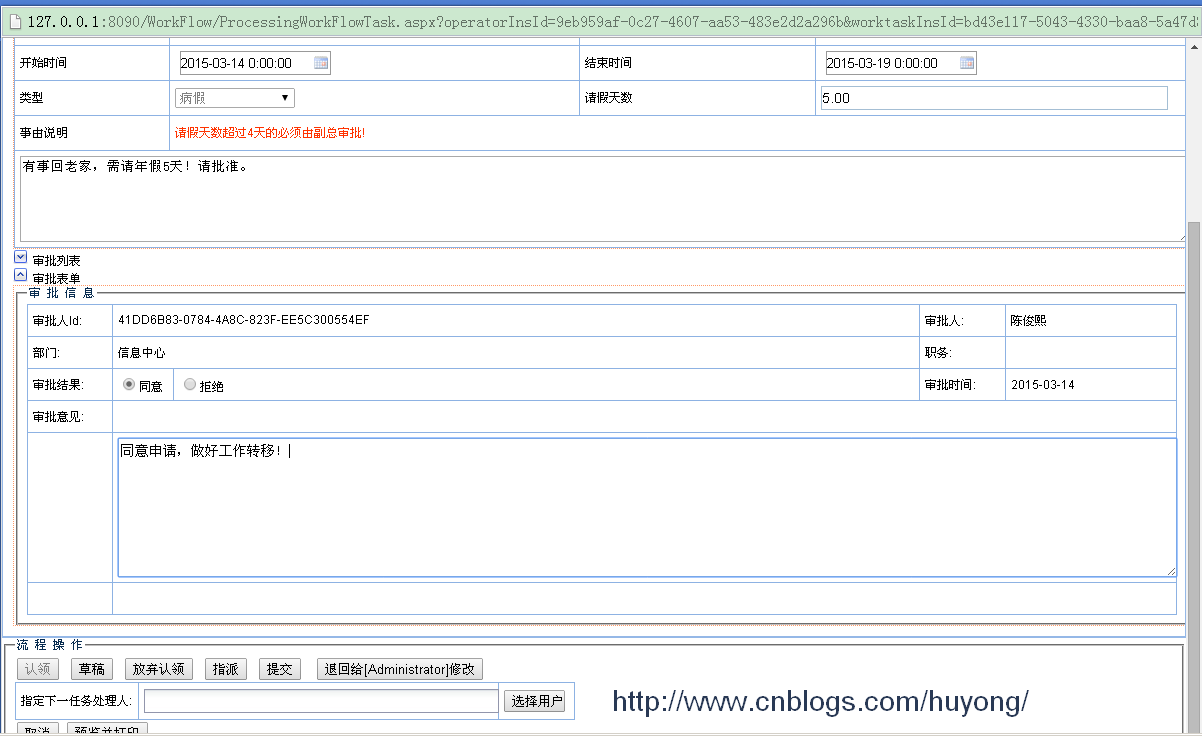
在“處理任務”主介面,我們可以做很多的操作,具體可以參考RDIFramework.NET工作流元件的相關說明,這兒就不一一闡述了。
填寫好審批意見後,單擊“提交”按鈕,即可根據流程定義(當前請假天數大於3天)提交到“分公司總經理”處審批。下面我們以分公司總經理“chenp”的使用者登入系統,可以看到請假申請已經提交到了分公司總經理處。如下圖所示:
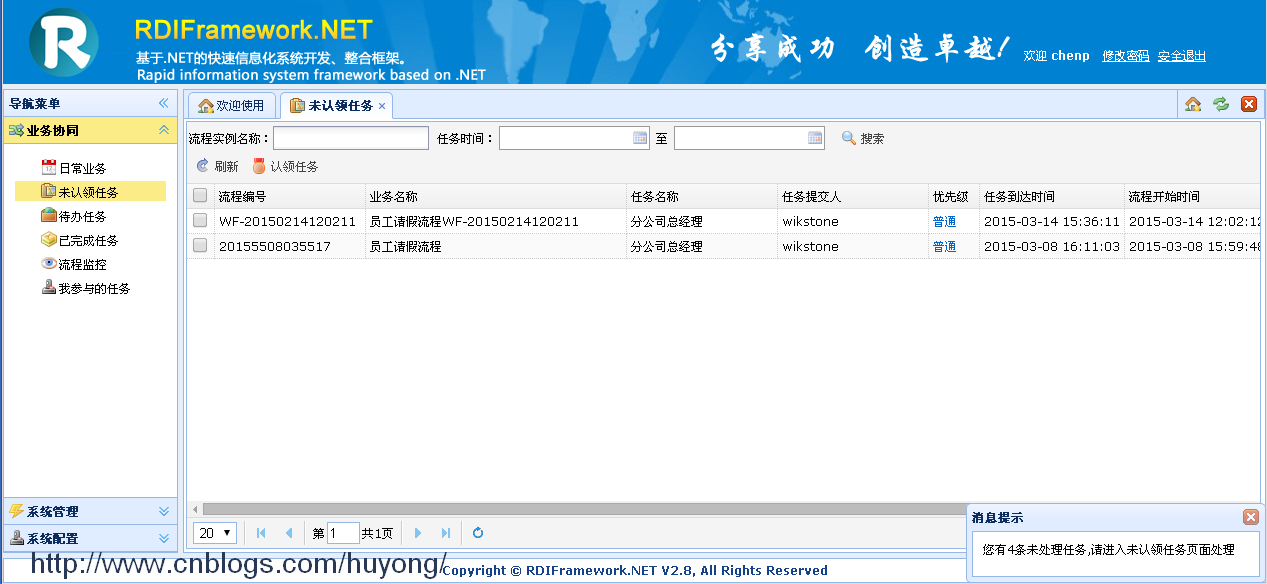
按同樣方式進行任務處理,再提交,流程就可以回到流程啟動使用者了。我們以流程啟動者登入進來看下,檢視下審批列表,如下圖所示:

同時我們可以檢視流程執行情況,如下圖所示:

同樣,我們可以檢視流程的處理記錄,如下圖所示。

在我參與的任務介面可以檢視我所參與的所有任務的情況,如下圖所示:

至此,整個請假申請業務流程完成,當前在流程流轉的過程中還有很多操作,比如:任務的回退、授權、指派、召回等都可以輕易實現。
